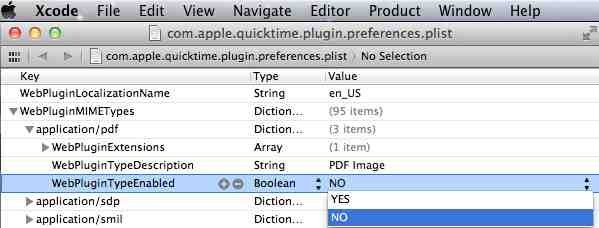Lion は便利ですね。Safari 5.1も便利ですね。
MacBook Pro (Late 2006)にインストールして使っています。
でも、突然Webブラウザ上でPDFがダウンロードもできないし、見れない、つまり開けない事態が発生しました。
Safari 上で PDF ファイルのリンク先に行ったとき、QuickTimeのアイコンが中央に出ているか、プラグインエラーの文字が出て、ダウンロードもできないし、PDF ファイルを開けない以上、どうにも出来ないです。
そこで、どうにかして Safari で PDF を開けるようにしたいのですが、PDF Browser PluginやSafariStandのインストールを試みるのですが、うまく表示できません。
Safari を使って PDF を開けないのは、結構不便です。
Safari が PDF を QuickTime で表示させているならば、QuickTime Pluginを外せば、問題解決といえばそうなのですが、Safari のプラグインからQuickTime Pluginを外すことによって、サポートやWWDCの QuickTime 映像など、Safari 上で見れないコンテンツも増えてしまいます。
もともとAppleのQuickTime Pluginは、その昔、専用のプレビューソフトを添付していました。
その影響で、Safari 上でPDF表示もQuickTime Pluginで開こうとしてしまいます。
原因は、Safari の MIME TYPEの修正だというところに行き着きました。
しかし、Safari の環境設定やシステム環境設定、念のためQuickTimeの環境設定も見たのですが、Safari の MIME TYPEの変更場所が見つかりませんでした。
ちょっと調べたところ、ヒントは、下記のページにありました。
Apple サポートコミュニティ:Lion の Safari で PDF の2ページ目以降が表示されない
これを参考に、Safari のファイルを消すやら、アレやこれやとやったのですが、基本的にSafari の設定問題の根本的な解決にたどり着きませんでした。
com.apple.quicktime.plugin.preferences をデスクトップに出したり、ゴミ箱に入れてデフォルト状態に戻しても、Safari で PDF が開けないという問題が解決されませんでした。
それで最後に記述されていたところが重要だと気づきます。
まず、ターミナルで下記を入力します。
macbookpro:~key$ defaults read com.apple.quicktime.plugin.preferences |less
すると、下記のように表示されます。
----
{
WebPluginLocalizationName = "en_US";
WebPluginMIMETypes = {
"application/pdf" = {
WebPluginExtensions = (
pdf
);
WebPluginTypeDescription = "PDF Image";
WebPluginTypeEnabled = 1;
};
"application/sdp" = {
WebPluginExtensions = (
sdp
);
WebPluginTypeDescription = "SDP stream descriptor";
WebPluginTypeEnabled = 1;
};
"application/smil" = {
WebPluginExtensions = (
smi,
sml,
smil
);
WebPluginTypeDescription = "SMIL 1.0";
WebPluginTypeEnabled = 0;
};
"application/x-mpeg" = {
WebPluginExtensions = (
amc
);
WebPluginTypeDescription = "AMC media";
WebPluginTypeEnabled = 1;
};
"application/x-quicktimeplayer" = {
WebPluginExtensions = (
qtl
:
----
※lessで開いているので、コマンド入力状態に戻る時はqを押してください。
上記のコマンドは、Safari などインターネット閲覧ソフトで利用するプラグインのMIME TYPEとしてQuickTimeにどういう設定が行われているのかを確認しているのです。
QuickTime Plugin の PDF の項目で”WebPluginTypeEnabled = 1”になっているので、Safari で PDF が開かないのです。そのため、” WebPluginTypeEnabled = 1 ” を " WebPluginTypeEnabled = 0 "にすると Safari で PDF が開かない問題を解決できると記述にあったのです。
ここからが問題なのです。
”~/ライブラリ/Preferences/com.apple.quicktime.plugin.preferences ”を何で修正するのかです。
UNIX系だという単純な発想で、viやexなどで作業しようと思うと、項目の値が見つかりません。
実際に、ターミナルで下記を入力しました。
macbookpro:~key$ vi ~/Library/Preferences/com.apple.quicktime.plugin.preferences |less
すると、下記のように表示されます。
----
<?xml version="1.0" encoding="UTF-8"?>
<!DOCTYPE plist PUBLIC "-//Apple//DTD PLIST 1.0//EN" "http://www.apple.com/DTDs/PropertyList-1.0.dtd">
<plist version="1.0">
<dict>
<key>WebPluginLocalizationName</key>
<string>en_US</string>
<key>WebPluginMIMETypes</key>
<dict>
<key>application/pdf</key>
<dict>
<key>WebPluginExtensions</key>
<array>
<string>pdf</string>
</array>
<key>WebPluginTypeDescription</key>
<string>PDF Image</string>
<key>WebPluginTypeEnabled</key>
<true/>
</dict>
<key>application/sdp</key>
"com.apple.quicktime.plugin.preferences.plist" 1261L, 28974C
----
※viで開いているので、コマンド入力状態に戻る時は:q!と順に入力してください。
これは、viで.plistのファイルを直接修正を行おうとした時のターミナルの出力です。
見た通り、” WebPluginTypeEnabled = 0 ”という記述がどこにもないので、修正できません。
じゃあ、どうしましょ?ってことで、必要なものがでてきます。
それが
Xcode
です。
これを使うと拡張子 " .plist " の内容とパラメータに入れる値を直接修正できます。
(次の内容は、Xcodeのインストールが終わっている前提で話が続いていきます。)
Finderでホームフォルダのライブラリフォルダを開き、その中にあるPreferencesフォルダを開きます。
目的のcom.apple.quicktime.plugin.preferences.plistファイルをダブルクリックすると、こんな感じの画面が出ます。

一番したの行の"WebPluginMIMETypes"の一番左側の三角印をクリックし、"application/pdf"の左側の三角印をクリックします。ようやく目的の”WebPluginTypeEnabled”の修正が可能になります。
画面としては、このような状態です。
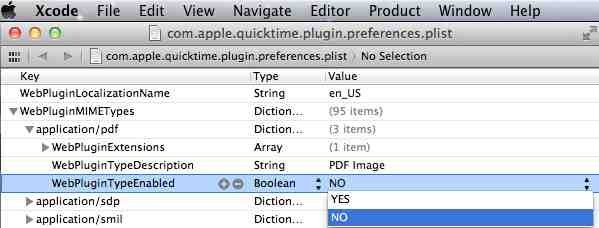
右側の"Values"をクリックして"YES"から"NO"に変え、保存をして作業完了です。
作業確認のため、ターミナルで下記を入力します。
macbookpro:~key$ defaults read com.apple.quicktime.plugin.preferences |less
すると、下記のように表示されます。
----
{
WebPluginLocalizationName = "en_US";
WebPluginMIMETypes = {
"application/pdf" = {
WebPluginExtensions = (
pdf
);
WebPluginTypeDescription = "PDF Image";
WebPluginTypeEnabled = 0;
};
"application/sdp" = {
WebPluginExtensions = (
sdp
);
WebPluginTypeDescription = "SDP stream descriptor";
WebPluginTypeEnabled = 1;
};
"application/smil" = {
WebPluginExtensions = (
smi,
sml,
smil
);
WebPluginTypeDescription = "SMIL 1.0";
WebPluginTypeEnabled = 0;
};
"application/x-mpeg" = {
WebPluginExtensions = (
amc
);
WebPluginTypeDescription = "AMC media";
WebPluginTypeEnabled = 1;
};
"application/x-quicktimeplayer" = {
WebPluginExtensions = (
qtl
:
----
※lessで開いているので、コマンド入力状態に戻る時はqを押してください。
PDFの項目で”WebPluginTypeEnabled = 1”が"WebPluginTypeEnabled = 0"に変わり、これでPDFをOS標準のPreview.appで表示できます。
これで、Safari で PDF が表示され、しかも PDF のダウンロードも出来るようになり、QuickTimeで配信されている映像の閲覧も出来るので、問題は全て解決できました。
 | Apple-Programm: Darwin, HyperCard, Ilife, Ichat, Expose, iTunes, Launchd, Safari, Finder, Boot Camp, Xcode, Logic Pro, Liste Von Apple
価格:(税込)
発売日: |